一键恢复系统,小编教你win7怎么一键恢复系统
- 分类:教程 回答于: 2018年01月30日 12:01:48
有些对win7系统还不熟悉的用户总会时不时出现一些错误,甚至有时会不小心导致系统崩溃,对于他们来说,还真不知道如何是好呢?重装时不可能重装的了,U盘重装系统不会,硬盘重装系统又不行。下面,小编就跟大家分享win7一键恢复系统的解决方法了。
在使用电脑过程中,有的用户因为不熟悉电脑就动了系统的某些配置文件,或对系统进行过某些破解操作,如对系统主题的破解等。就会出现电脑无法正常操作这些情况,那么怎么解决?答:一键恢复系统,下面,小编就来跟大家说说win7一键恢复系统的方法了。
win7怎么一键恢复系统
打开控制面板,在控制面板的众多选择项中打开备份和还原选项。

还原系统图-1
在接下来的界面中选择恢复系统设置和计算机。如果你的计算机没有开启还原的功能,可能需要开启这个功能。

还原系统图-2
点击“打开系统还原”的那个按钮
如果有账户控制则会有所提示,通过即可。

一键恢复图-3
只需要按照向导的提示做就好了。直接点击:下一步。

恢复系统图-4
在系统还原点的选项当中,选择一个还原点,要确保所选择的还原点是之前系统正常时的还原点,因为如果是不正常的还原点则会出现问题。
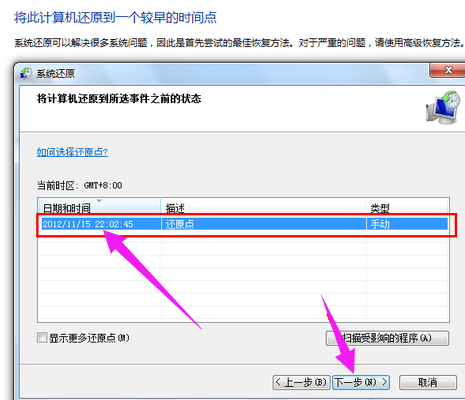
win7图-5
确定之后,会出现一个确认的页面,上面显示了关于还原的详细的信息,
确保它没有错误之后,点击完成按钮,开始系统的还原,系统的还原会重启,
然后在开机的过程中进入相关的还原操作。
一键恢复图-6
以上就是win7一键恢复系统的解决方法了。
 有用
26
有用
26


 小白系统
小白系统


 1000
1000 1000
1000 1000
1000 1000
1000 1000
1000 1000
1000 1000
1000 1000
1000 1000
1000 1000
1000猜您喜欢
- xp安装版下载教程2022/08/21
- 重装系统U盘安装图文教程2016/10/31
- 小白三步装机版一键安装操作系统..2021/02/01
- 电脑重装系统下载安装教程..2022/08/24
- 技嘉主板刷bios图文教程2017/03/23
- 显卡驱动死活装不上的解决教程..2022/02/19
相关推荐
- 一键重装系统软件使用方法..2016/11/08
- 雨林木风xp系统安装教程2022/12/28
- xp13系统如何重装2022/12/18
- 索尼笔记本重装系统2016/10/14
- 自己给电脑换主板需要重装系统吗..2021/09/18
- 主引导记录损坏,系统重启后蓝屏不安装..2015/07/06

















